Jak tworzyć dokumenty akcyzowe?
Funkcja ta dostępna jest w wariantach PRESTIŻ oraz PRESTIŻ PLUS.
Tworzenie dokumentów akcyzowych jest niezbędną funkcją pozwalającą na zarządzanie wyrobami węglowymi. Wapro Mag ułatwia generowanie niezbędnych dokumentów dostawy, jak również deklaracji AKC-WW, co jest nieocenioną pomocą w codziennej pracy przedsiębiorstw. Dzięki intuicyjnemu interfejsowi użytkownika oraz zaawansowanym funkcjom automatyzacji, proces tworzenia dokumentacji staje się szybszy i bardziej efektywny. Zapewniamy również ciągłą aktualizację zgodnie z najnowszymi przepisami prawa akcyzowego, co pozwala na utrzymanie zgodności z obowiązującymi wymogami.
Kolejność czynności:
- Zdefiniowanie parametrów dotyczących dokumentów akcyzowych.
- Wprowadzenie nazwy urzędu celnego.
- Zdefiniowanie odpowiednich danych w kartotece towarowej.
Jak określić parametry akcyzowe?
Aby program poprawnie generował dane, w pierwszej kolejności należy określić, czy ma tworzyć automatycznie dokumenty dostawy w przypadku zatwierdzania dokumentów magazynowych. W tym celu należy przejść do widoku Administrator | Konfiguracja firmy | Akcyza | Automatycznie tworzenie akcyzowych dokumentów dostawy. Dodatkowo użytkownik może wprowadzić nazwę urzędu celnego, który drukowany będzie na deklaracji AKC-WW.
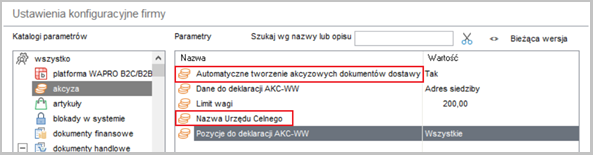
Jak wprowadzić dane akcyzowe w kartotece towarowej?
Kolejnym etapem wprowadzania danych jest zdefiniowanie w kartotece towarowej, czy towar jest akcyzowy i prawidłowe określenie takich danych jak: Kod CN, Jednostka miary wartości opałowej, wartość stawki akcyzy oraz wartość opałową za jednostkę magazynowania.
Poprawne wprowadzenie danych akcyzowych w kartotece towarowej możliwe jest w kilku krokach. Pierwszym jest określenie, czy dany towar podlega opodatkowaniu akcyzą. Następnie, w kartotece asortymentowej należy dokładnie wypełnić odpowiednie pola.
Wszystkie informacje na temat definiowania danych akcyzowych w kartotece dostępne są w instrukcji Jak dodać akcyzę?
W trakcie tworzenia nowego dokumentu magazynowego, użytkownik ma możliwość uzupełnienia informacji akcyzowych dla pozycji akcyzowych w dedykowanej zakładce. Jest to miejsce, gdzie można określić status akcyzowy produktu, czyli zdecydować, czy dana pozycja podlega opodatkowaniu akcyzą, czy też jest od niej zwolniona. W przypadku zwolnienia z akcyzy, konieczne jest zaznaczenie opcji Asortyment zwolniony z akcyzy, co pozwoli na prawidłowe przetworzenie dokumentu bez naliczania podatku.
Jeśli użytkownik podczas edycji danych kontrahenta, na zakładce Dane handlowe zaznaczył opcję Finalny odbiorca zwolniony, system podczas wprowadzania towarów akcyzowych na dokument automatycznie zaproponuje zwolnienie z akcyzy. Jeśli użytkownik prowadzi transakcje głównie z osobami prywatnymi, które są zwolnione i kupują towar na paragon, można taki znacznik ustawić w danych kontrahenta, w pozycji Sprzedaż detaliczna.
Dodatkowo użytkownik powinien wprowadzić także kod CN. Jeśli kod ten został uzupełniony w danych asortymentu, w kartotece zostanie uzupełniony automatycznie. Jeśli użytkownik nie podał go w kartotece, może wprowadzić go ręcznie.
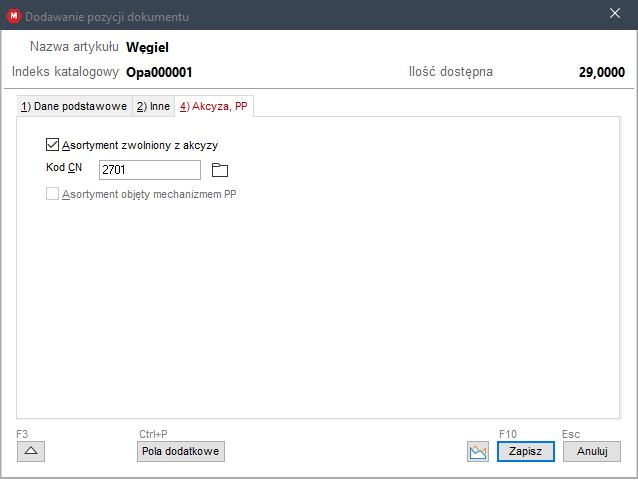
Użytkownik ma możliwość dodania do słownika opisu nowych pozycji, które zostaną automatycznie przekazane do dokumentu dostawy. Zgodnie z rozporządzeniem, powinien wskazać podstawę prawną oraz cel dla towarów zwolnionych z akcyzy, które zostaną umieszczone w kolumnie Przeznaczenie na dokumencie dostawy. W przypadku braku takich informacji, użytkownik może stworzyć opis bezpośrednio podczas edycji dokumentów dostaw. Wprowadzony opis zostanie przypisany do danego towaru i zachowany w systemie.
Po zatwierdzeniu dokumentu magazynowego lub handlowego, w którym występuje pozycja zwolniona z akcyzy, system zaproponuje utworzenie i wydrukowanie dokumentu dostawy.
Dodatkowo użytkownik dla zaznaczonych dokumentów magazynowych, w kartotece dokumentów magazynowych może skorzystać z automatycznego generowania dokumentu dostawy. W tym celu powinien zaznaczyć wybrane dokumenty i w menu operacji dodatkowych (pozycja Operacje lub pod prawym przyciskiem myszy) wybrać opcję Generuj dokument dostawy akcyzowej (klawisze Ctrl+Shift+C). Po wykonaniu tej operacji system wygeneruje dokumenty dostawy dla dokumentów, które zawierają pozycje zwolnione z akcyzy. Lista tych dokumentów dostępna jest w menu Magazyn | Dokumenty akcyzowe. W tym miejscu użytkownik może je również wydrukować. Rejestr dokumentów pozwala przeanalizować, jakie pozycje były wprowadzone, a także które podlegają zwolnieniu od akcyzy. Pozwala także na ich podstawie wygenerować deklaracje dla urzędu celnego AKC-WW.
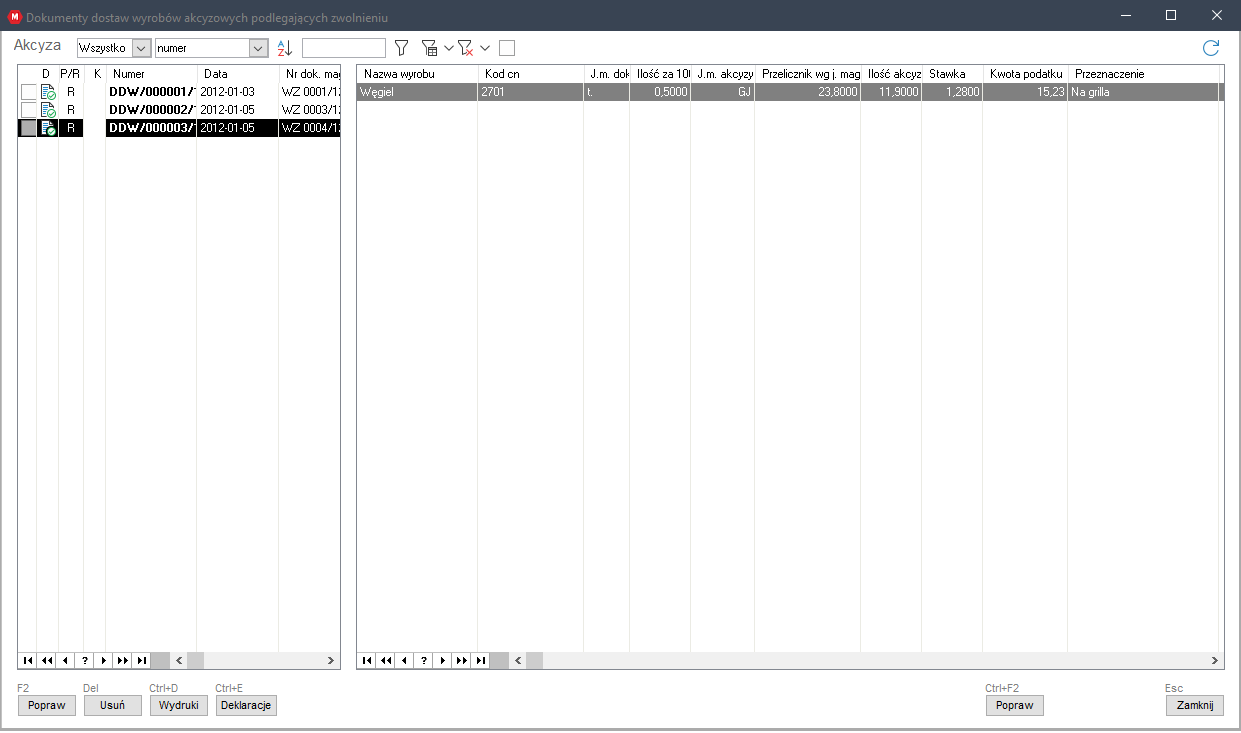
Jeśli zachodzi konieczność edycji dokumentu, np. w przypadku zmiany danych adresowych czy edycji daty wysyłki lub odbioru, użytkownik może zmodyfikować dokument dostawy za pomocą opcji Popraw (klawisz F2). Na formatce wyświetlą się zakładki:
- Dane dostawcy i dostawy - pozwala zmienić dane adresowe dostawcy i datę,
- Dane odbiorcy - pozwala edytować dane adresowe odbiorcy.
Podczas poprawiania dokumentu dostawy, dla pól Nazwa wydającego do przemieszczenia oraz Miejsce wydania do przemieszczenia użytkownik ma do dyspozycji wbudowane słowniki. Słowniki te mogą być związane z konkretnym magazynem. Funkcja ta jest szczególnie przydatna w przypadku pracy wielooddziałowej, gdzie skład/magazyn jest w innym miejscu niż główna siedziba firmy. Domyślnie program pobiera te wartości z wpisanych danych firmy.
Użytkownik ma możliwość wygenerowania wydruku dokumentu dostawy lub zestawienia, który zobowiązany jest przedstawić do urzędu celnego. W tym celu powinien kliknąć przycisk Wydruki. W przypadku wydruku dokumentu dostawy można wybrać, czy jest to duplikat, czy oryginał.
System proponuje automatyczny wydruk dokumentu dostawy po jego wygenerowaniu, czyli po zatwierdzeniu dokumentu handlowego lub magazynowego.
Jak generować deklaracje?
Aby wygenerować deklarację w Wapro Mag należy w oknie dokumentów akcyzowych kliknąć przycisk Deklaracje (klawisze Ctrl+E), a następnie zdefiniować nagłówek deklaracji za pomocą opcji Dodaj (klawisz Ins). W nagłówku należy określić datę wystawienia deklaracji, rok deklaracji i miesiąc. Po zapisaniu nagłówka system zaproponuje automatycznie wygenerowanie pozycji deklaracji dla wybranego miesiąca.
Zakładając, że deklaracja składana jest za poprzedni miesiąc, podczas generowania dokumentu system proponuje jako nazwę miesiąca, miesiąc poprzedni względem bieżącego.
Po wygenerowaniu pozycji pojawiają się pozycje wg grupy wyrobów z przypisanym kodem CN oraz sumarycznymi wartościami wg kodów CN z obliczoną wartością w GJ, stawką oraz kwotą podatku w danej grupie wyrobów.
W drugiej sekcji widoczne są wszystkie dokumenty magazynowe wydania, uwzględnione w deklaracji oraz lista dokumentów, które zawierają pozycje zwolnione z akcyzy.
Wydruk deklaracji można wykonać za pomocą opcji Wydruki. Użytkownik może określić, czy drukowany dokument jest pierwotną deklaracją, czy korektą.
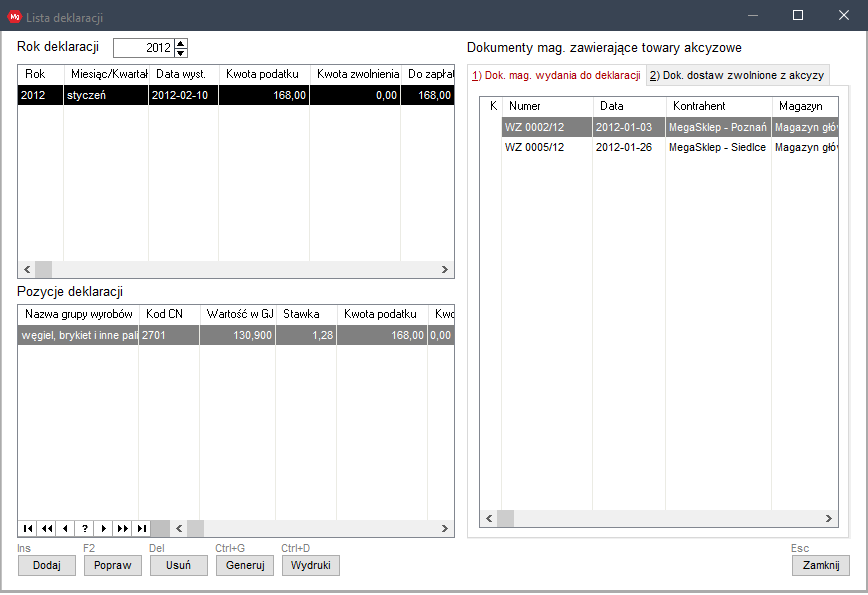
Jak drukować informacje o pobranym podatku akcyzowym od wyrobów węglowych?
Użytkownik może wydrukować podsumowanie w kodach CN wartości akcyzy, jaka została naliczona w dokumencie. Aby włączyć drukowanie tych informacji powinien wybrać edycję wariantu wydruku i na zakładce Inne zaznaczyć opcję Drukuj szczegółową informację o pobranym podatku akcyzowym od wyrobów węglowych.
Na wydruku widoczna jest sekcja Pozycje asortymentowe faktury, zawierająca w cenie podatek akcyzowy z podsumowaniem w kodach CN i jednostkach ilości oraz wartości.
Jak zdefiniować numerację dokumentów dostaw?
Użytkownik może również skonfigurować system numeracji dokumentów dostaw, co umożliwia ciągłe numerowanie ewidencji. Dzięki temu, weryfikacja ewidencji jest bardziej efektywna i szybsza.
Aby zdefiniować numerację dokumentów, należy przejść do menu Administrator | Definicje | Numeracja dokumentów, a następnie wybrać sekcję Dokumenty akcyzowe.
Program domyślnie proponuje dwa szablony numeracji:
- Dokumenty wydania - sygnatura DDW,
- Dokumenty przyjęć - sygnatura DDP.